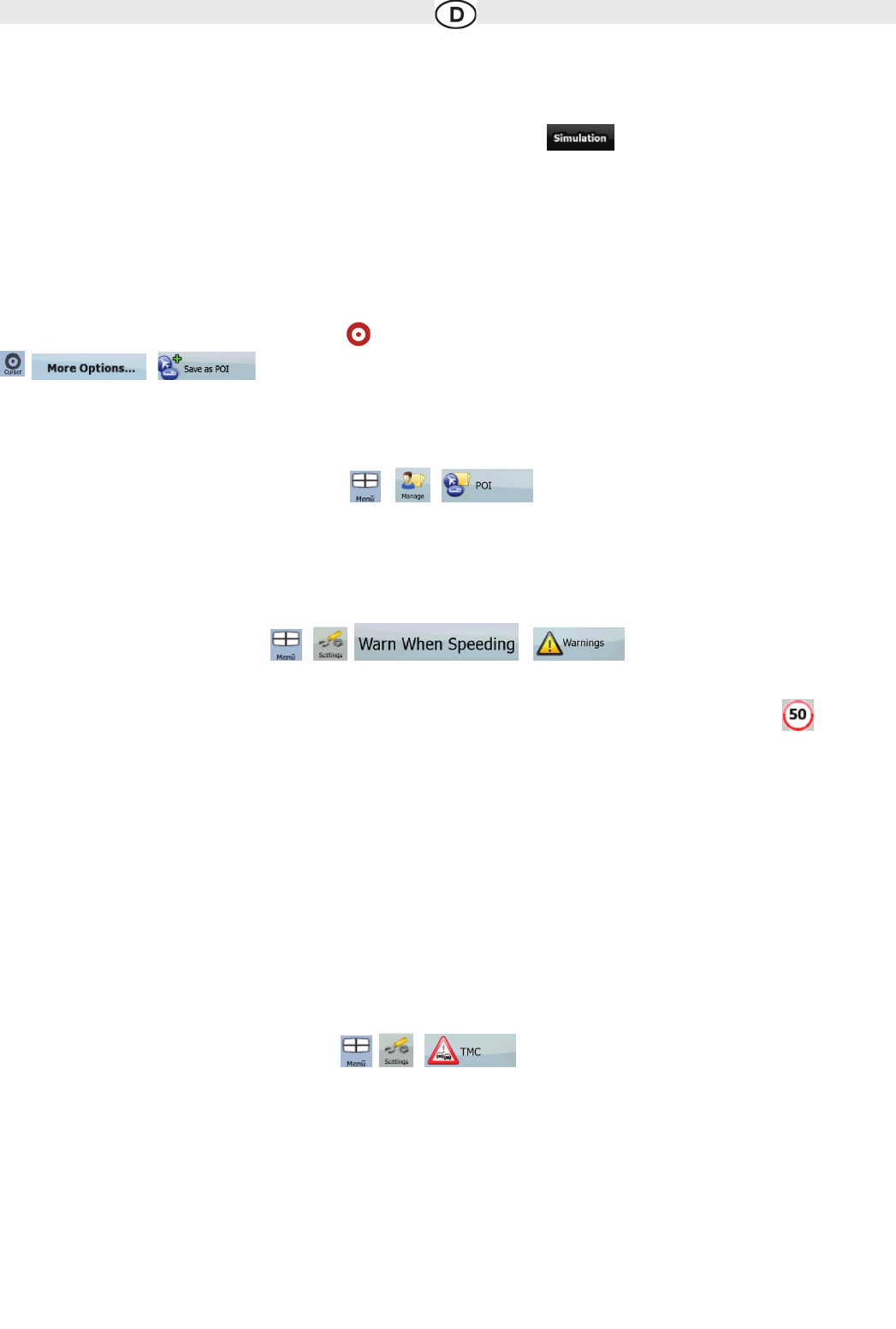2.3.7 Routendemo
Eine Simulation führt Sie durch die Route und folgt dabei den Navigationsanweisunge
n. Sie können eine Simulation schnell oder in
normaler Fahrgeschwindigkeit abspielen.
Sie können diese Funktion zum Beispiel verwenden, um herauszufinden, welche Brücke die Audiovox Navigation auf der Route eingeplant hat, und
diese dann meiden, falls Sie nicht über diese Brücke fahren möchten. Routendemos können vom Routenmenü aus gestartet werden, indem Sie auf
die Schaltfläche (schnelle Simulation) oder (Simulation in Normalgeschwindigkeit) tippen.
2.3.8 POI (interessantes/wichtiges Ziel)
Ein POI (engl. Point of Interest) ist ein Ort, der für Sie nützlich oder von Interesse sein könnte. Die Audiovox Navigation wird mit Tausenden von be-
reits gespeicherten POIs geliefert, und Sie können in der Anwendung auch Ihre eigenen POIs erstellen. POI-Orte werden auf der Karte mit speziel-
len Symbolen gekennzeichnet. Die POI-Symbole sind ziemlich groß, sodass Sie sie leicht erkennen können. Die Symbole sind außerdem
halbdurchsichtig, sodass sie die darunter liegenden Straßen und Kreuzungen nicht überdecken. Die POIs sind in mehrere Ebenen (Kategorien und
Unterkategorien) unterteilt. Das Symbol eines in der Karte bereits integrierten POIs zeigt die POI-Kategorie an. Wenn Sie einen eigenen POI spei-
chern, können Sie für diesen Punkt unabhängig von der POI-Kategorie, in die Sie ihn eingeordnet haben, ein Symbol wählen.
POIs speichern
Um einen POI zu speichern, platzieren Sie den Cursor ( ) an der gewünschten Stelle und tippen Sie dann auf die folgenden Schaltflächen:
,
POIs verwalten
Sie können wählen, welche POI-Gruppen in der Karte angezeigt und welche ausgeblendet werden sollen, und ab welchem Maßstab die POI-Sym-
bole sichtbar sein sollen. An dieser Stelle können Sie auch Ihre gespeicherten POIs verwalten. Ein gespeicherter POI kann umbenannt oder in eine
andere POI-Gruppe verschoben werden, sein Symbol kann geändert werden oder eine Telefonnummer bzw. Zusatzinformationen können hinzuge-
fügt werden. Tippen Sie auf die folgenden Schaltflächen: , ,
2.3.9 Warnung vor Geschwindigkeitsbeschränkungen
Manche Karten enthalten Informationen über die auf den jeweiligen Straßenabschnitten erlaubte Höchstgeschwindigkeit. Diese Informationen könn-
ten für Ihre Region nicht verfügbar sein (fragen Sie Ihren Händler) oder nicht immer für alle Straßen auf der Karte stimmen.
Sie können die Audiovox Navigation so konfigurieren, dass Sie gewarnt werden, wenn Sie die aktuelle Geschwindigkeitsbegrenzung überschreiten.
Tippen Sie auf die folgenden Schaltflächen: , , , .
Wenn Sie schneller als die erlaubte Höchstgeschwindigkeit fahren, geschieht Folgendes:
• Displaywarnung: Ein Symbol mit der Geschwindigkeitsbeschränkung erscheint in einer Ecke der Karte (zum Beispiel ).
• Warnton: Es wird eine Sprachmeldung abgespielt, wobei das gewählte Profil für die Sprachanweisungen verwendet wird.
2.3.10 TMC (Verkehrs- und Stauinformation) (Traffic Message Channel)
Die TMC Funktion wird nur in Verbindung mit dem NAV 102 unterstützt.
Die Audiovox Navigation kann Ihre Routen noch weiter verbessern, wenn das Programm TMC-Daten (Traffic Message Channel) zur Verfügung hat.
TMC ist ein spezieller Dienst, bei dem über das FM Radio Data System (RDS) Verkehrs- und Wetterdaten in Echtzeit ausgestrahlt werden.
TMC ist in der Audiovox Navigation standardmäßig aktiviert.
Hinweis!
TMC ist kein weltweiter Dienst. Er könnte in Ihrem Land oder in Ihrer Region nicht verfügbar sein. Fragen Sie bitte Ihren Händler nach
Informationen zu den Empfangsgebieten.
Wenn an Ihrem Standort öffentliche TMC-Daten ausgestrahlt werden, berücksichtigt die Audiovox Navigation die empfangenen TMC-Daten
automatisch. Sie müssen im Programm keinerlei Einstellungen vornehmen. Der Empfänger sucht unter den FM-Radiosendern automatisch nach
TMC-Daten und bezieht die decodierten Daten unverzüglich in die Routenplanung mit ein. Sobald die Audiovox Navigation Verkehrsnachrichten
empfängt, die Ihre Route betreffen könnten, gibt das Programm eine Warnmeldung aus und führt eine Neuberechnung der Route durch. Die Navi-
gation wird auf einer neuen Route fortgesetzt, die den aktuellsten Verkehrsbedingungen optimal angepasst ist.
Falls erforderlich, können Sie die TMC-Einstellungen ändern oder einen bestimmten Radiosender auswählen, von dem die Daten empfangen wer-
den sollen. Tippen Sie auf die folgenden Schaltflächen: , ,
3 Mit der Audiovox Navigation navigieren
Sie können Ihre Route in der Audiovox Navigation auf verschiedene Arten erstellen:
• Wenn Sie eine einfache Route erstellen möchten (eine Route mit nur einem Ziel, ohne Zwischenziele), können Sie das Ziel wählen und
sofort mit der Navigation beginnen
• Sie können eine Route mit mehreren Zielen erstellen
• Sie können eine Route auch unabhängig von Ihrer aktuellen GPS-Position bzw. ganz ohne GPS-Empfang erstellen
15